如何在WPS word里画红头文件的红线
WPS是英文Word Processing System(文字处理系统)的缩写。它集编辑与打印为一体,具有丰富的全屏幕编辑功能,而且还提供了各种控制输出格式及打印功能,使打印出的文稿即美观又规范,基本上能满足各界文字工作者编辑、打印各种文件的需要和要求。
在我们平时使用Office软件办公时,经常会制作一些特殊的格式。其中国家机关、企事业单位等在下发重要文件时,都会采用红头文件。那么今天我们就来教给大家如何在WPS里画红头文件的红线,下面大家一起来学习一下。
首先新建一个WPS文档:
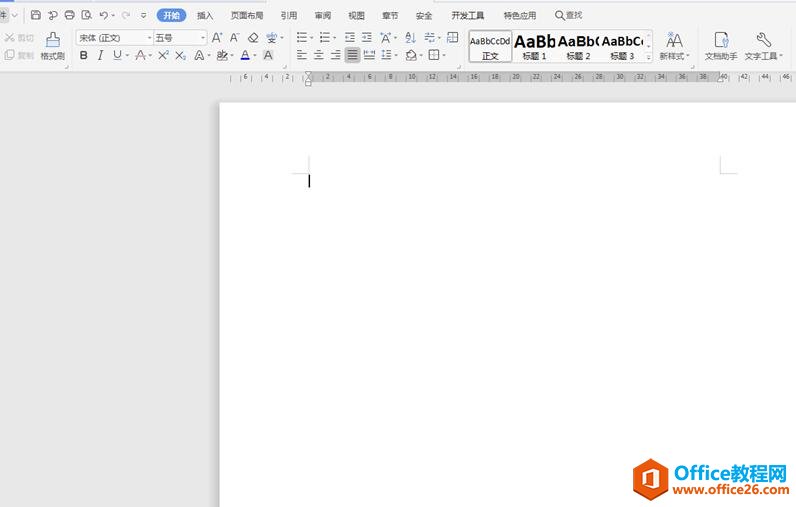
点击工具栏上的【插入】选项,在下拉菜单中选择【形状】,二级菜单中选择【线条】:
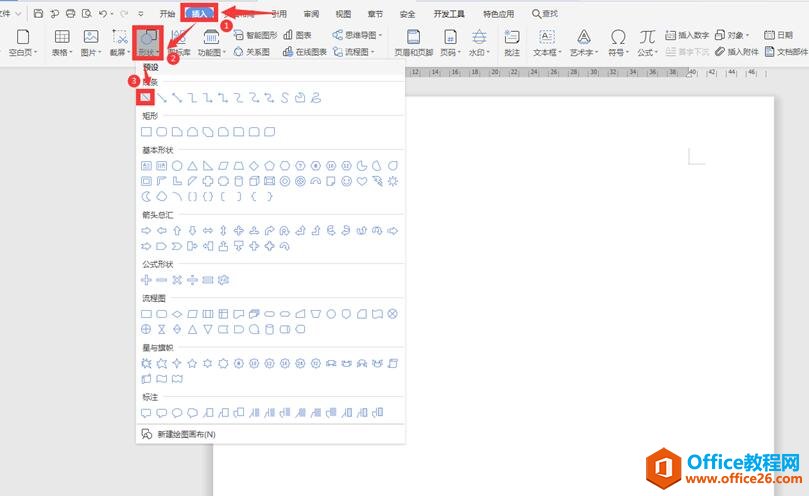
根据我们的需要,按住【Shift】在文档上方画出一个直线条,选中该线条,右键弹出下拉菜单,选择“设置对象格式”:
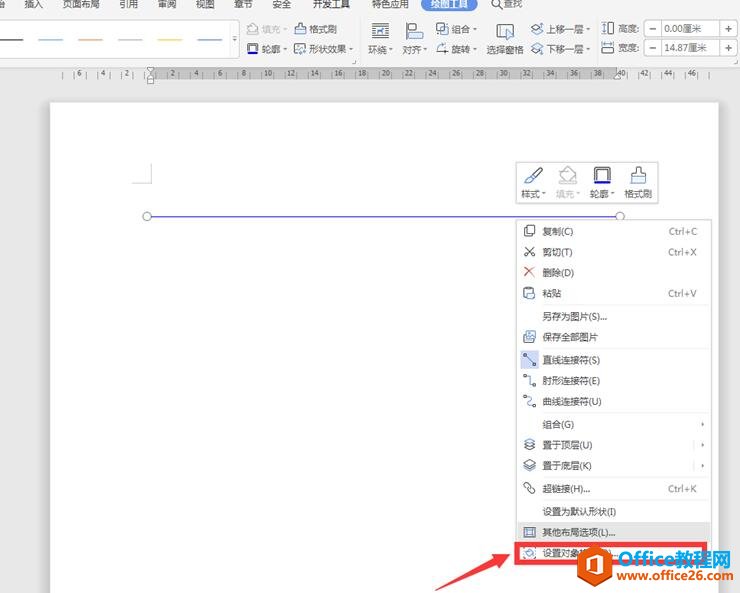
右侧弹出格式对话框,选择“线条类型”,颜色改为红色,宽度调整为“3磅”:
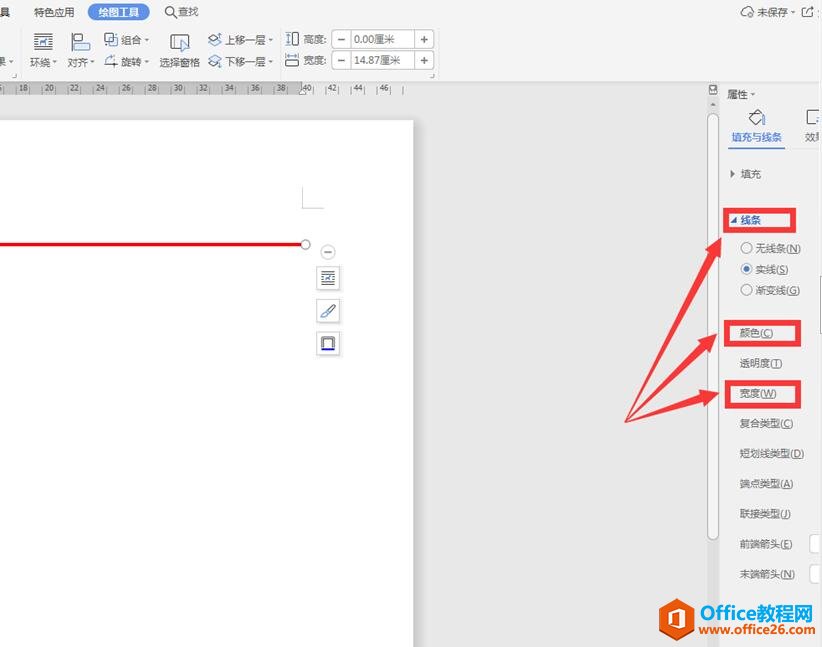
一条红线正式画好,我们点击工具栏上的【插入】选项,下拉菜单中选择【文本框】:
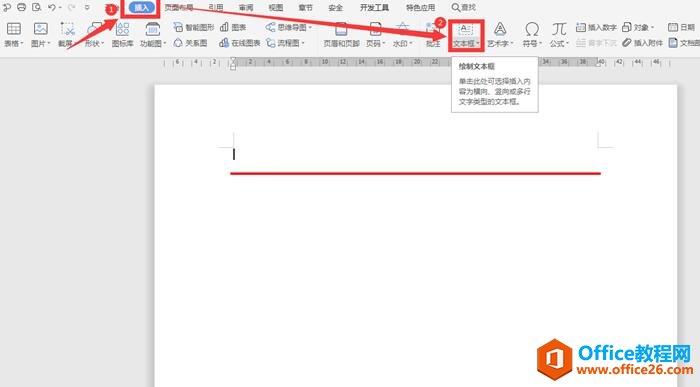
在线条上方合适的位置绘制文本框,并输入相应文字,选中文字调整文字格式:
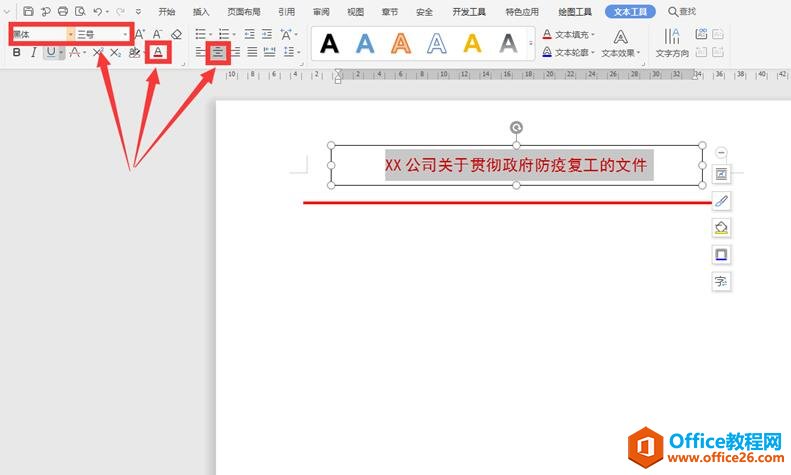
右键点击文本框轮廓,在弹出的下拉菜单中选择“设置对象格式”:
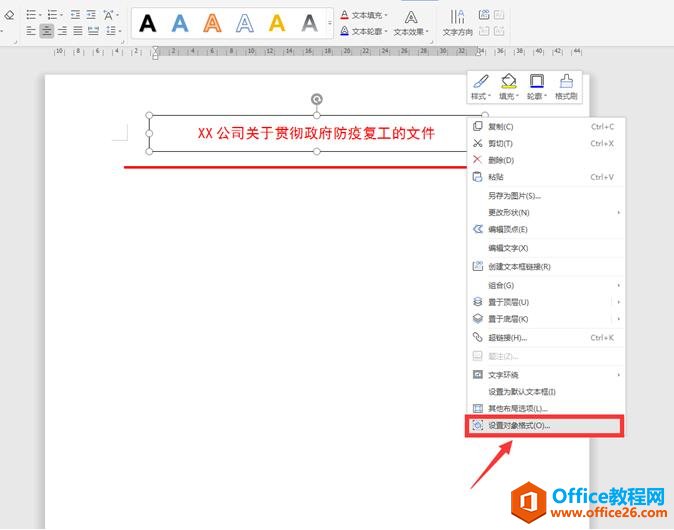
将线条下方的“无线条”选中:
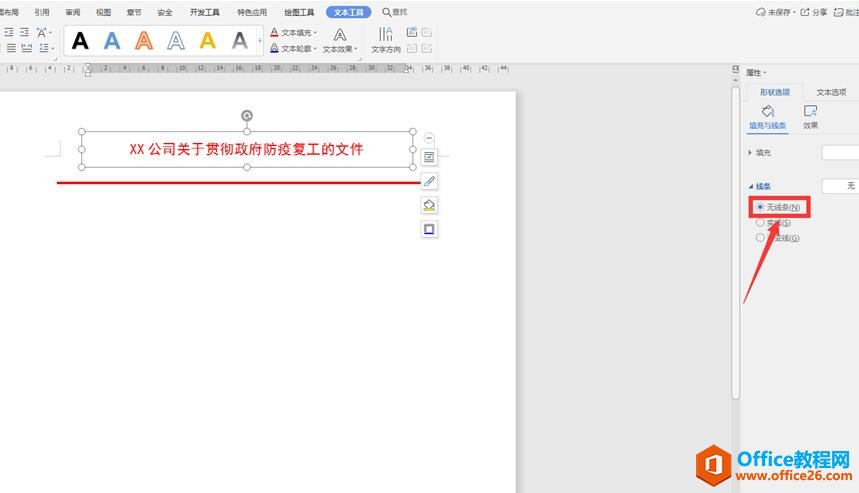
鼠标点击文档空白处,会发现红头文件的标题也制作完成:
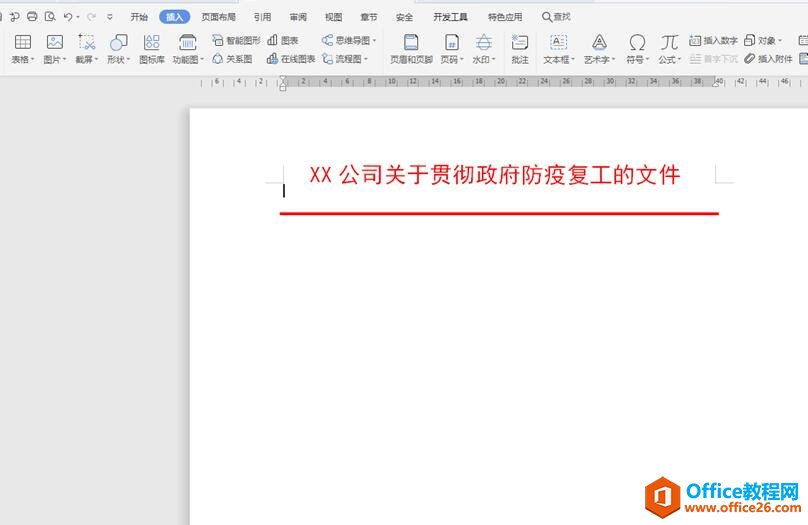
在中国大陆,金山软件公司在政府采购中多次击败微软公司,现的中国大陆政府、机关很多都装有WPS Office办公软件。
……